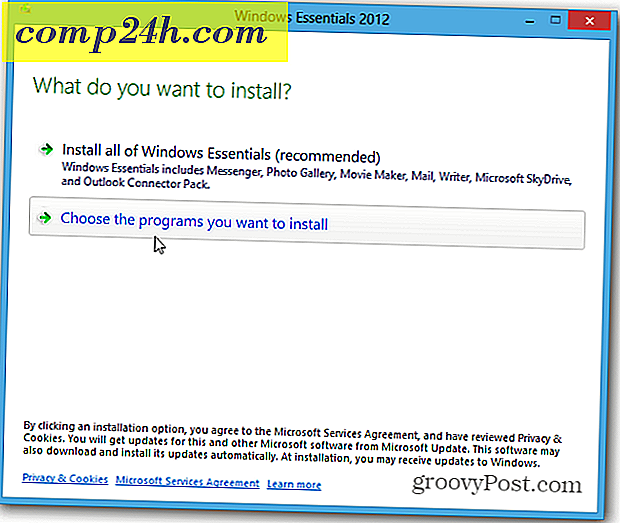Jak wyłączyć Internet Explorer w systemie Windows 10
Domyślną przeglądarką w Windows 10 jest nowa wersja Microsoft Edge. Został zaprojektowany z myślą o nowoczesnych technologiach internetowych, jednak czasami możesz natknąć się na stronę, która nie wyświetla się poprawnie w Edge. Z tego powodu nadal jest dostarczany z IE 11, który oferuje wsparcie zgodności dla tych stron typów.
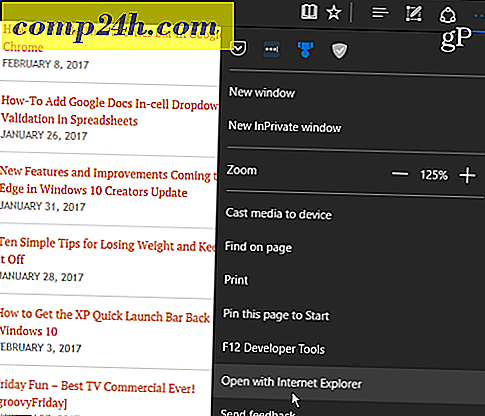
Jeśli nie natrafisz na stare strony, które nie wyświetlają się poprawnie, możesz wyłączyć IE 11. Jednak nawet jeśli nie jesteś fanem Internet Explorera, zaleca się zainstalowanie drugiej przeglądarki w rzadkich instancjach, gdy jest to potrzebne.
Wyłącz IE w Windows 10
Użyj klawisza klawiatury Klawisz Windows + X, aby wywołać menu tak zwanego power user i wybierz Panel sterowania, aby otworzyć klasyczny panel, z którego korzystałeś w poprzednich wersjach systemu Windows.

Następnie wybierz Programy i funkcje, a następnie kliknij lub naciśnij Włącz lub wyłącz funkcje systemu Windows .

Otworzy się następujące okno Funkcje systemu Windows.

Dodatkowa wskazówka: Aby przejść do powyższego ekranu szybciej, po prostu naciśnij klawisz Windows i wpisz: funkcje systemu Windows i naciśnij Enter lub wybierz najlepszy wynik.

Niezależnie od tego, jak się tam znajdziesz, znajdź opcję Internet Explorer 11 z listy, odznacz ją i kliknij OK, a następnie Tak, aby potwierdzić. Kliknij ponownie OK.

Poczekaj, aż IE 11 zostanie wyłączony - powinno to zająć kilka sekund. Następnie musisz ponownie uruchomić komputer, aby ukończyć proces.

Po powrocie z ponownego uruchomienia nie będziesz już mieć dostępu do Internet Explorera 11. Nie znajdziesz go w menu Start, a jeśli naciśniesz klawisz Windows i wpisz Internet Explorer, zamiast niego pojawi się domyślnie Microsoft Edge.

Należy pamiętać, że to nie usuwa ani technicznie odinstalowuje IE z Windows 10. Nie usuwa plików IE 11 i można je przywrócić, jeśli jest to potrzebne - wystarczy wrócić do funkcji systemu Windows i ponownie sprawdzić opcję IE 11 .
Podczas włączania i wyłączania funkcji systemu Windows może pojawić się sytuacja, w której trzeba uruchomić starszy program, który wymaga wcześniejszej wersji systemu .NET Framework. Aby uzyskać więcej informacji, zapoznaj się z naszym artykułem na temat włączania programu .NET Framework 2.0 -3.5 w systemie Windows 10.
Jeśli masz jakieś pytania lub wskazówki dotyczące Windows 10 lub Edge, zostaw komentarz poniżej lub dołącz do dyskusji na naszym Windows 10 Forum.


![Bezpłatny DocTranslator tłumaczy dokumenty bez utraty formatowania [groovyReview]](http://comp24h.com/img/reviews/706/free-doctranslator-translates-documents-without-losing-formatting.png)